
Sie haben gerade Ihr erstes Android-Telefon in die Hand genommen oder haben ein Android-Telefon, das Sie nicht in vollem Umfang nutzen können, da dies die einzige Art von Low-End-Telefon ist, die Ihr Mobilfunkanbieter derzeit anbietet. Diese Anleitung hilft Ihnen, das Leben mit Android zu verstehen und sich daran anzupassen.
Beachten Sie, dass einige Teile Ihres Telefons wahrscheinlich anders aussehen als die hier aufgenommenen Screenshots, die auf einem Nexus 4 mit der Standard-Android-Umgebung von Google aufgenommen wurden. Geräte wie die Samsung Galaxy S-Serie verfügen über eine Reihe von Änderungen an der Benutzeroberfläche, die vom Hersteller des Telefons vorgenommen wurden.
Google-Konto einrichten
Wenn Sie ein Android-Gerät zum ersten Mal einschalten, werden Sie aufgefordert, Ihre Google-Kontodaten einzugeben - oder ein Google-Konto zu erstellen, falls Sie noch keines haben. Dies ist technisch optional, da Sie ein Android-Telefon verwenden können, ohne über ein Google-Konto zu verfügen. Dies ist jedoch eine gute Idee.
Android ist das Betriebssystem von Google und ein Google-Konto ist eng mit dem Betriebssystem verbunden. Ihr Google-Konto wird verwendet, um die Einstellungen Ihres Telefons zu sichern, die installierten Apps zu verfolgen und enthaltene Apps mit Google-Diensten wie Google Mail, Google Kalender und Google-Kontakten zu verknüpfen. Wenn Sie jemals ein neues Android-Handy bekommen oder Stellen Sie die aktuellen Werkseinstellungen Ihres aktuellen Telefons wieder her Ein Google-Konto stellt sicher, dass alles gesichert ist. Sie können auch auf E-Mails, Kontakte, Kalenderereignisse und andere Daten im Web zugreifen. Android kann Ihre Fotos sogar automatisch in ein privates Album auf Google+ hochladen Sie haben immer eine Sicherungskopie .
Wenn Sie beim Einrichten Ihres Android-Telefons keine Anmeldeinformationen für das Google-Konto eingeben, können Sie später im Einstellungsbildschirm von Android ein Konto hinzufügen.
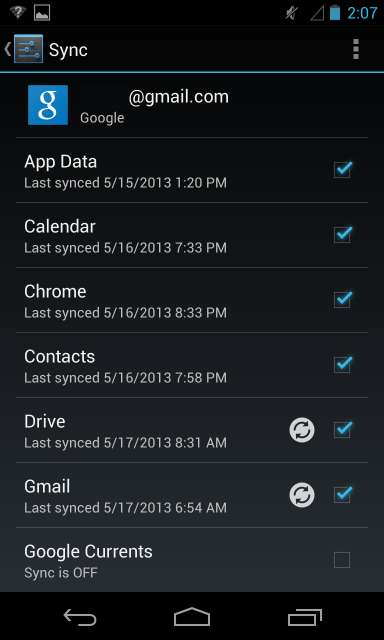
Verwenden Ihres Telefons als Telefon
Wie andere Smartphones haben Android-Telefone mehr mit Computern gemeinsam als mit herkömmlichen Telefonen. Sie können zum Surfen im Internet, für E-Mails und für alles andere verwendet werden, für das es eine App gibt - vom Streamen von Videos und Spielen über das Bearbeiten von Fotos bis hin zum Schreiben von Bürodokumenten.
Wenn Sie jedoch nur von anderen Plattformen zu Android kommen und Ihr Android-Telefon als Telefon verwenden möchten, ist dies kein Problem. Mit der Telefon-App können Sie Anrufe tätigen und mit der Messaging-App Textnachrichten senden und empfangen. Standardmäßig sollten die Telefon- und Messaging-Apps im Dock-Bereich am unteren Rand Ihres Startbildschirms angezeigt werden. Suchen Sie nach einem blauen Telefon und einer grünen Textblase.

Sich im Betriebssystem zurechtfinden
Wenn Sie Ihr Android-Gerät einschalten, wird der Sperrbildschirm angezeigt, auf dem Sie einen Code, ein Muster oder ein Kennwort konfigurieren können, damit niemand Ihr Telefon ohne Ihre Erlaubnis verwenden kann.

Entsperren Sie Ihr Telefon und Sie sehen Ihren Startbildschirm. Auf dem Startbildschirm können Sie Symbole für Ihre Lieblings-Apps platzieren und Widgets hinzufügen. Wenn Sie beispielsweise häufig Google Mail-Nutzer sind, können Sie ein Google Mail-Widget hinzufügen, damit Sie Ihren Posteingang auf Ihrem Startbildschirm sehen können, ohne Apps öffnen zu müssen. Wenn Sie häufig andere Apps verwenden, können Sie Symbole auf Ihrem Startbildschirm platzieren.
Tippen Sie auf die Schaltfläche mit den Punkten am unteren Rand Ihres Startbildschirms, um die App-Schublade zu öffnen. In der App-Schublade werden alle Apps aufgelistet, die Sie auf Ihrem Android-Telefon installiert haben. Anders als auf dem iPhone von Apple, wo der Startbildschirm immer nur eine Liste der von Ihnen installierten Apps ist, sind der Startbildschirm und die Liste der installierten Apps unter Android getrennt.
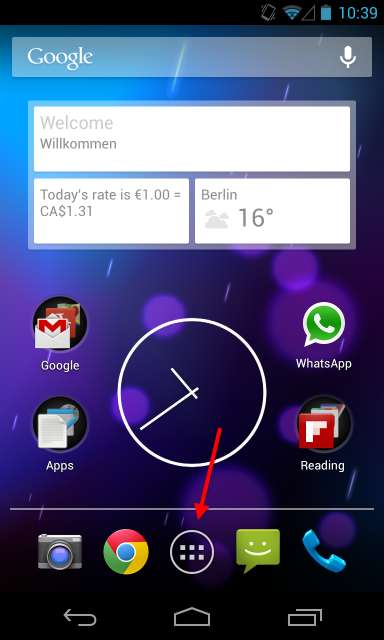
In der App-Schublade können Sie durch Wischen Ihre installierten Apps anzeigen und eine starten, indem Sie darauf tippen. Um eine App auf Ihrem Startbildschirm zu platzieren, drücken Sie lange darauf und ziehen Sie sie, wo immer Sie möchten. Weitere Informationen zum Anpassen Ihres Startbildschirms finden Sie unter Unser Leitfaden zum Anpassen Ihres Android-Startbildschirms .

Drücken Sie die Tasten am unteren Bildschirmrand, um Ihr Telefon zu steuern. Es gibt eine Home-Schaltfläche, mit der Sie sofort zu Ihrem Startbildschirm zurückkehren können, und eine Zurück-Schaltfläche, mit der Sie überall in Android zurückkehren können. Sie kann zu der zuvor verwendeten App oder zu einem vorherigen Bildschirm in der App führen, in der Sie sich gerade befinden Auf Ihrem Telefon befindet sich möglicherweise eine Multitasking-Schaltfläche zum Umschalten zwischen geöffneten Fenstern oder eine Menütaste zum Öffnen der Menüs einer App.
Wenn Sie mit einer App fertig sind, tippen Sie einfach auf die Startschaltfläche, um zum Startbildschirm zurückzukehren, verwenden Sie die Zurück-Schaltfläche, um die App zu verlassen, oder verwenden Sie den App-Umschalter, um zu einer anderen App zu wechseln. Android verwaltet automatisch laufende Apps Sie müssen sich also keine Sorgen machen, sie zu schließen.
Tippen Sie auf die Multitasking-Schaltfläche, um zwischen geöffneten Apps zu wechseln. Wenn Sie keine Multitasking-Taste haben, müssen Sie möglicherweise zweimal auf die Home-Taste tippen oder sie lange drücken, um den App-Umschalter auf Ihrem Telefon aufzurufen. Dies ist von Telefon zu Telefon unterschiedlich.
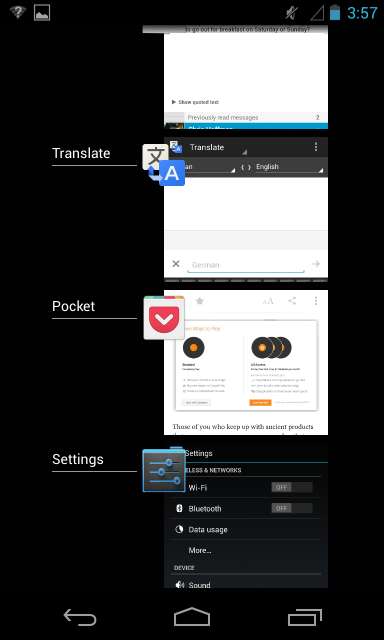
Weitere wichtige Tipps
- Benachrichtigungen verwenden : Um auf die Benachrichtigungen Ihres Telefons zuzugreifen, ziehen Sie die Benachrichtigungsleiste mit dem Finger vom oberen Bildschirmrand herunter. Tippen Sie auf eine Benachrichtigung, um mit ihr zu interagieren, oder wischen Sie eine Benachrichtigung nach links oder rechts, um sie zu entfernen.
- Telefon konfigurieren : Auf die Einstellungen von Android kann in der Einstellungen-App zugegriffen werden. Öffnen Sie zum Öffnen Ihre App-Schublade und tippen Sie auf das Symbol Einstellungen. Sie können auch die Benachrichtigungsleiste öffnen, auf das Symbol in der oberen rechten Ecke tippen und auf die Schaltfläche Einstellungen tippen.
- Installiere Apps : Um Apps zu installieren, öffnen Sie die Play Store-App - entweder durch Tippen auf eine Play Store-Verknüpfung oder durch Tippen auf das Einkaufstaschensymbol in der oberen rechten Ecke Ihrer App-Schublade. Sie können einfach nach Apps suchen und diese über diese App installieren.
- Durchführen einer Suche : Um eine Suche schnell zu starten, tippen Sie oben auf dem Startbildschirm auf das Google-Suchfeld-Widget. Sie können auch schnell Sprachbefehle an Android ausgeben von hier aus, um andere Aktionen zu suchen und auszuführen, ohne etwas einzugeben.
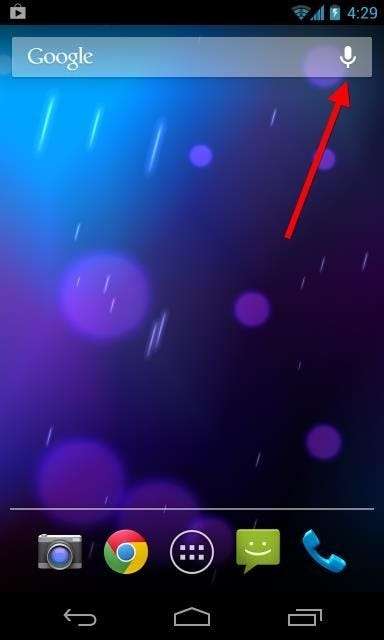
Berühren Sie Gesten
Typische Berührungsgesten funktionieren wie erwartet. Tippen Sie auf etwas, um es zu aktivieren, bewegen Sie Ihren Finger über den Bildschirm, um nach oben und unten zu scrollen, oder wischen Sie von links nach rechts und von rechts nach links, um zwischen den Bildschirmen zu wechseln.
Um etwas wie eine Benachrichtigung zu entfernen, können Sie es im Allgemeinen nach links oder rechts wischen, wodurch es von Ihrem Bildschirm entfernt wird. Berühren Sie einfach den Gegenstand und bewegen Sie Ihren Finger nach links oder rechts.
Um etwas auszuwählen, sei es Text oder etwas, das Sie auf Ihrem Bildschirm bewegen möchten, drücken Sie lange darauf. Dies entspricht einem Klicken und Ziehen unter Windows.

Es gibt noch viel mehr über Android zu lernen, aber dies sollte Ihnen hoffentlich den Einstieg erleichtern, ohne Sie zu sehr zu überfordern.
Steve Ballmer besteht darauf, dass Sie ein Informatiker sein müssen, um Android zu verwenden, aber Android ist einfacher zu verwenden als der Windows-Desktop.
Bildnachweis: JD Hancock auf Flickr







